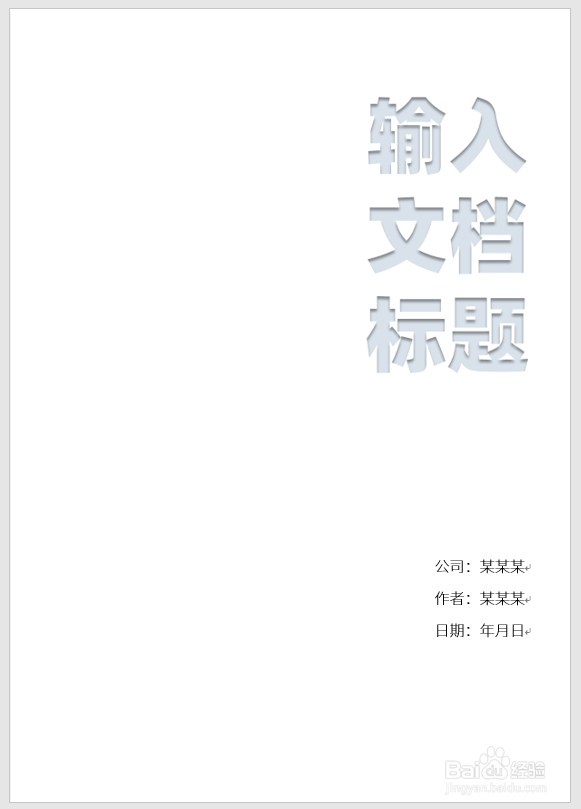1、打开Word文档。

2、打开PPT,把页面设置为Word文档的纸张大小和方向。
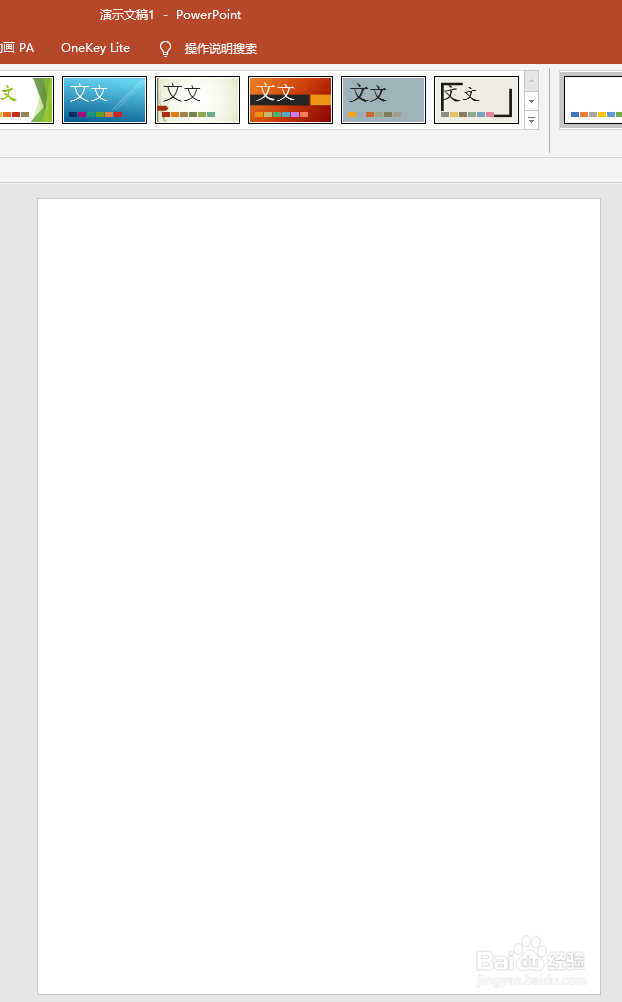
3、把矩形填充颜色,去掉轮廓。
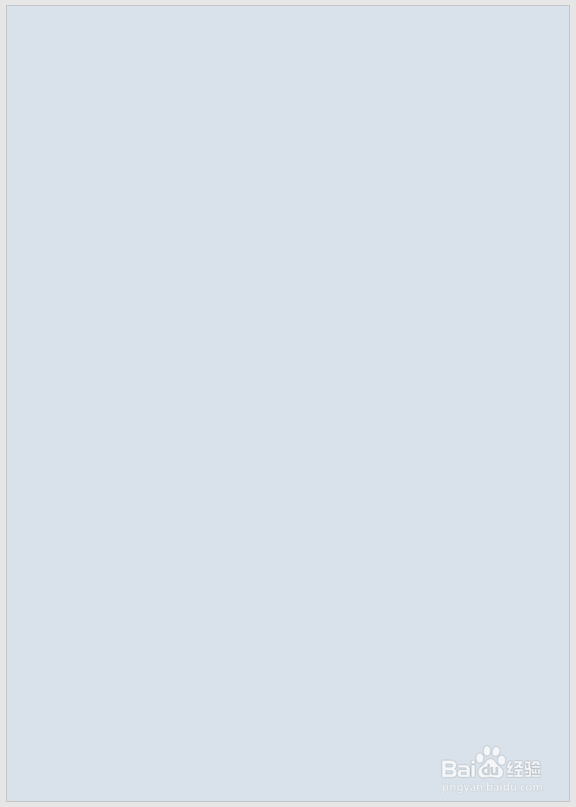
4、再插入一个全屏矩形,填充为白色,取消轮廓。
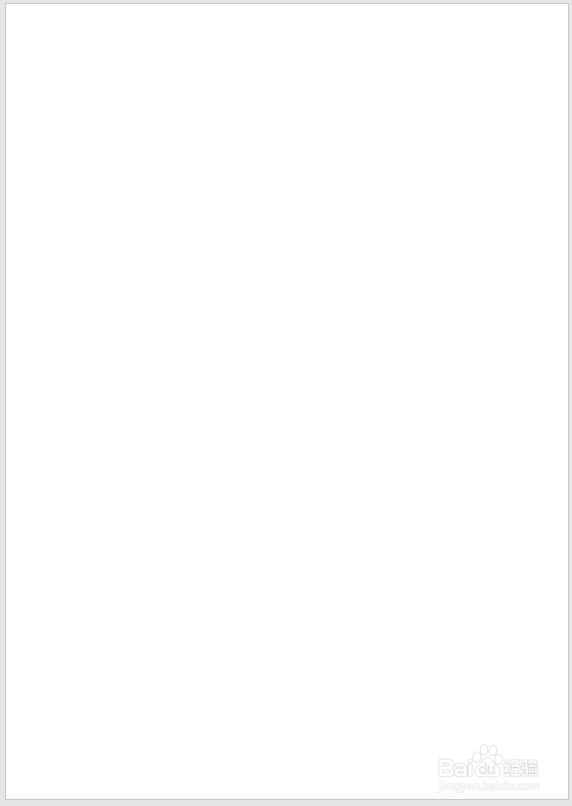
5、插入文本框,输入Word文档标题文字。
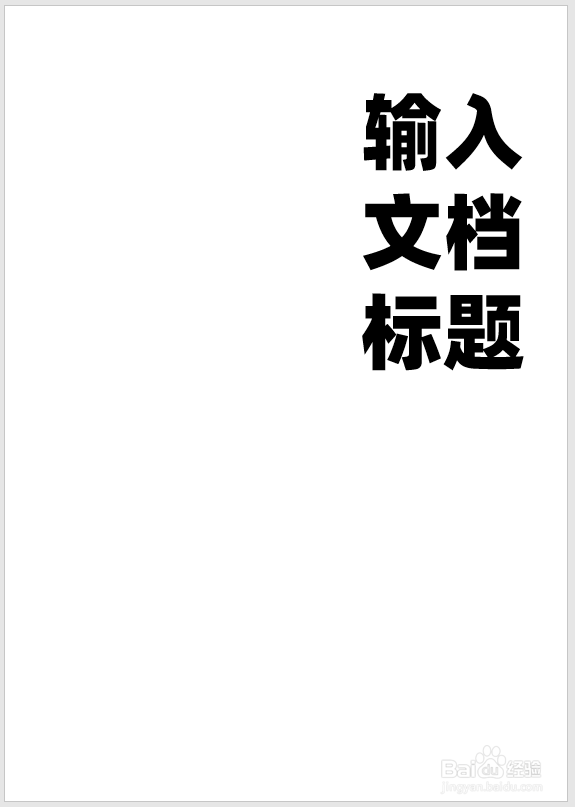
6、选中白色矩形和文本框,执行组合。
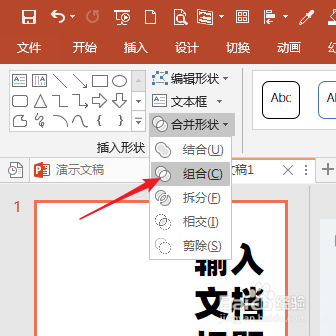
7、则文本框所在的矩形位置就被镂空了。
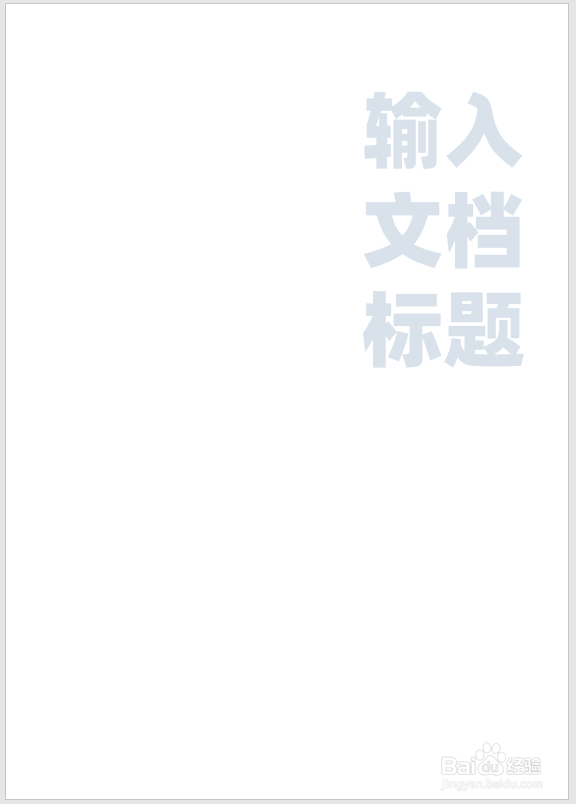
8、选中被镂空的矩形,添加下偏移阴影。
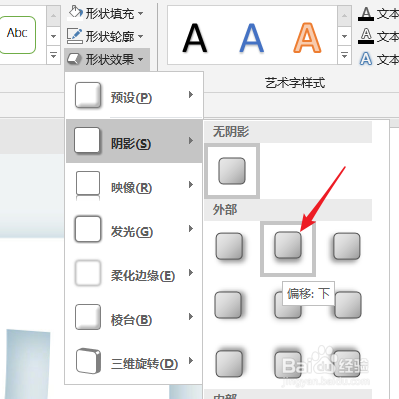
9、则镂空效果就得到了。
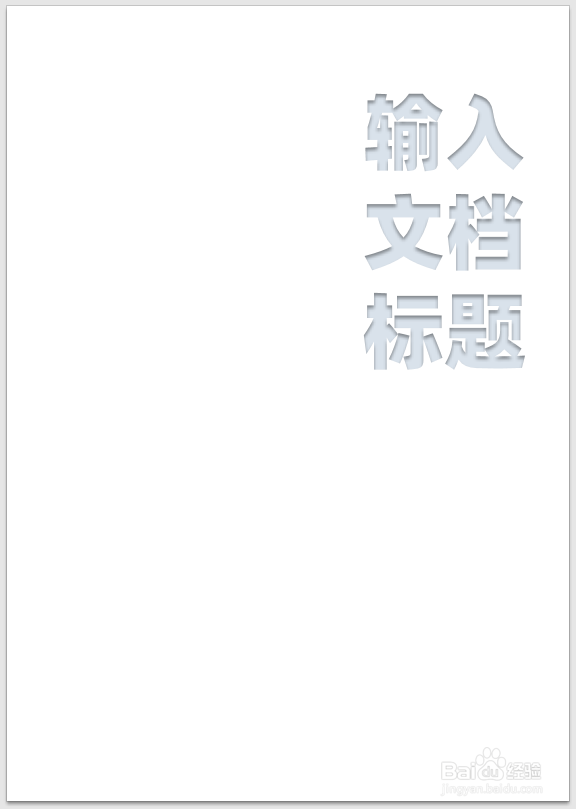
10、最后,把镂空矩形和底部背景色矩形复制,以图片方式粘贴进Word文档,再添加文本框,输入公司、作者、日期等信息,就得到了最终的Word封面。
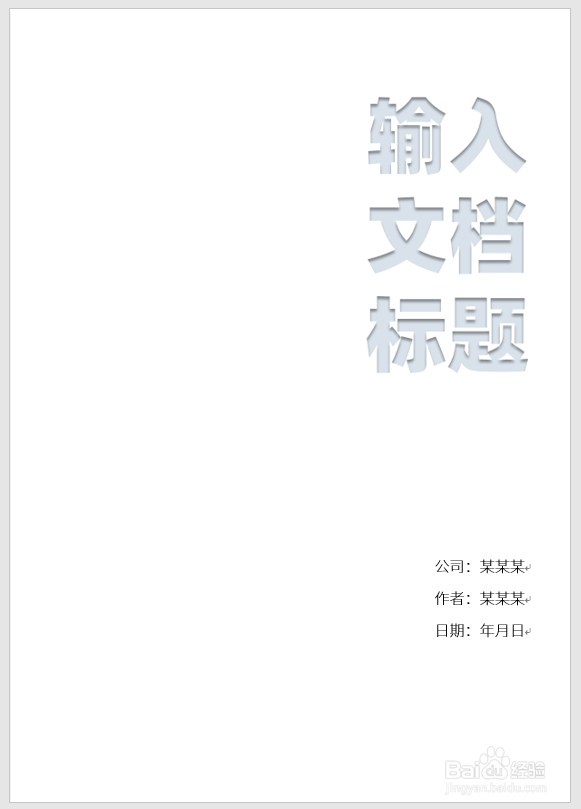
时间:2024-10-15 01:32:27
1、打开Word文档。

2、打开PPT,把页面设置为Word文档的纸张大小和方向。
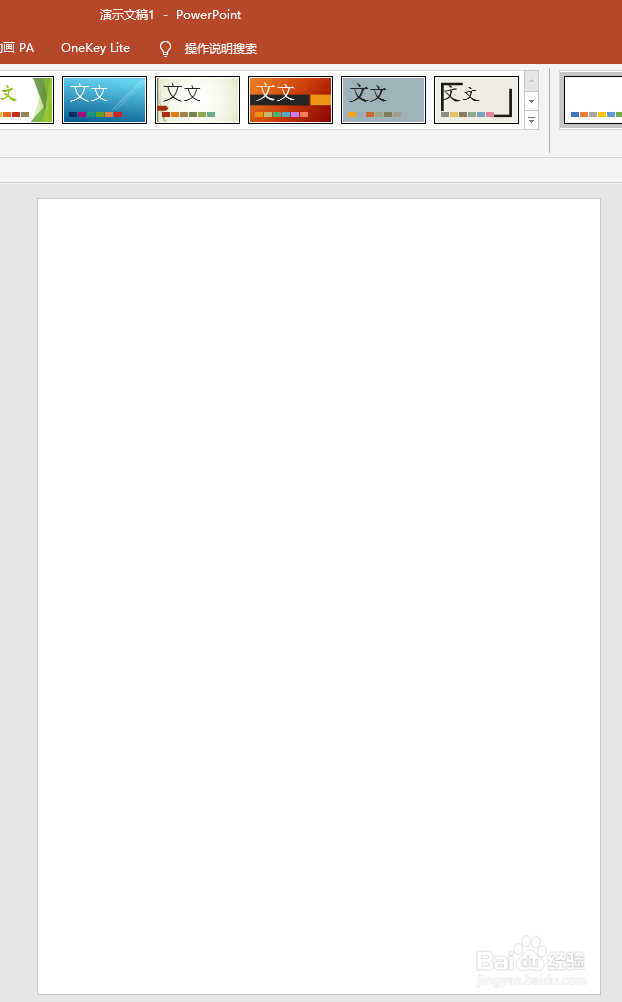
3、把矩形填充颜色,去掉轮廓。
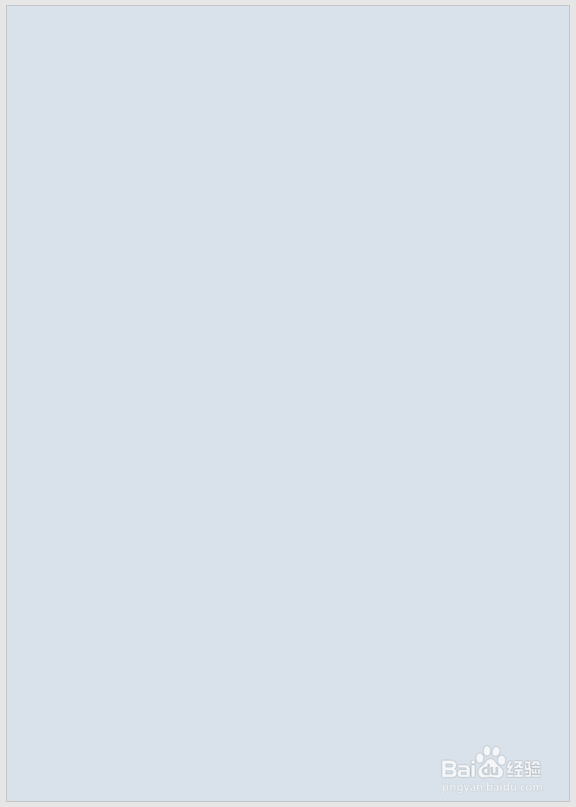
4、再插入一个全屏矩形,填充为白色,取消轮廓。
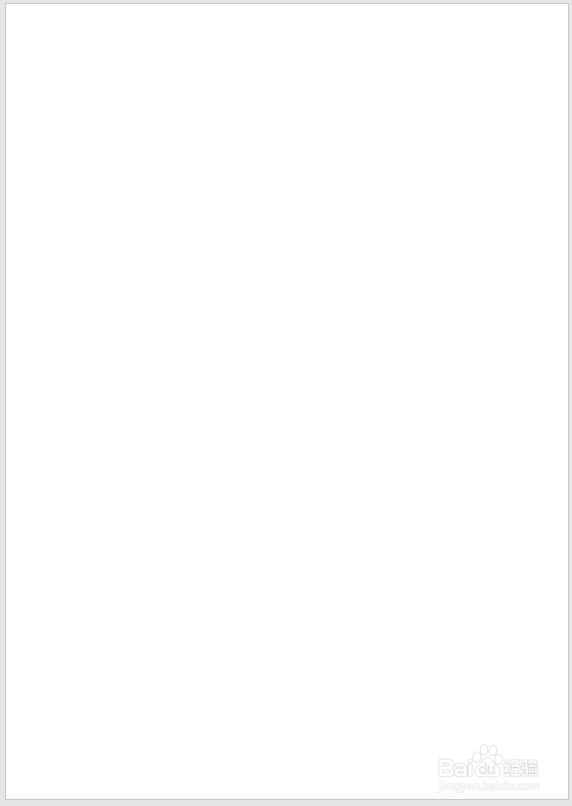
5、插入文本框,输入Word文档标题文字。
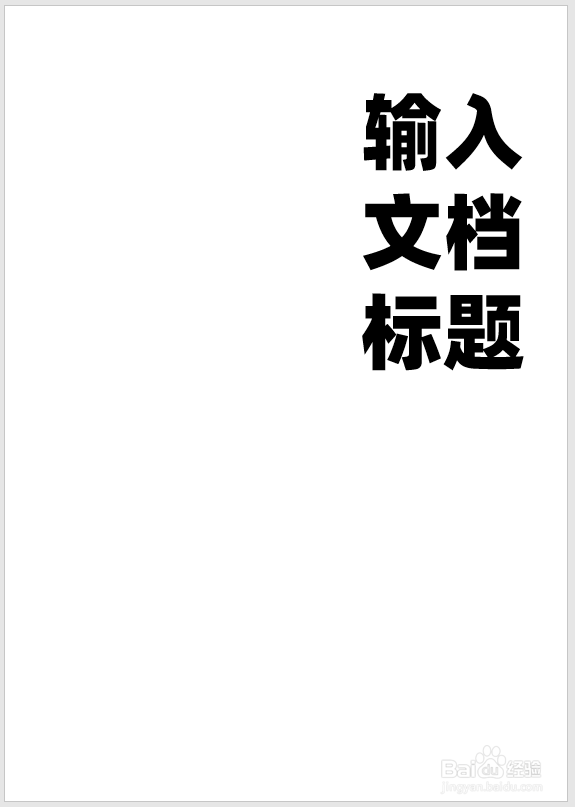
6、选中白色矩形和文本框,执行组合。
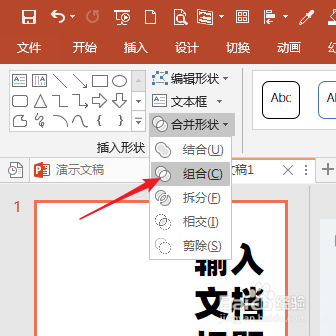
7、则文本框所在的矩形位置就被镂空了。
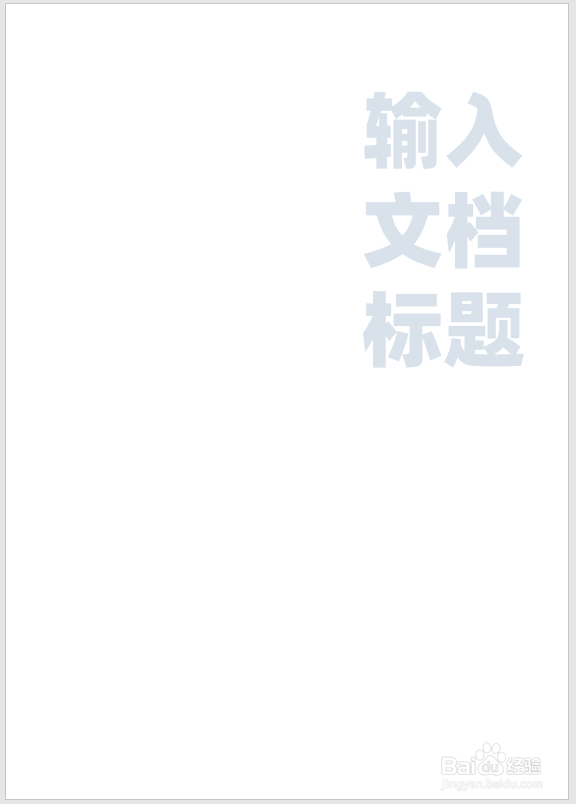
8、选中被镂空的矩形,添加下偏移阴影。
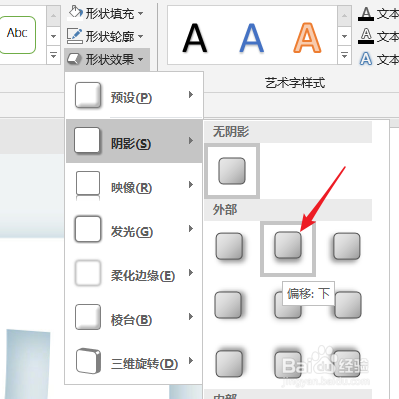
9、则镂空效果就得到了。
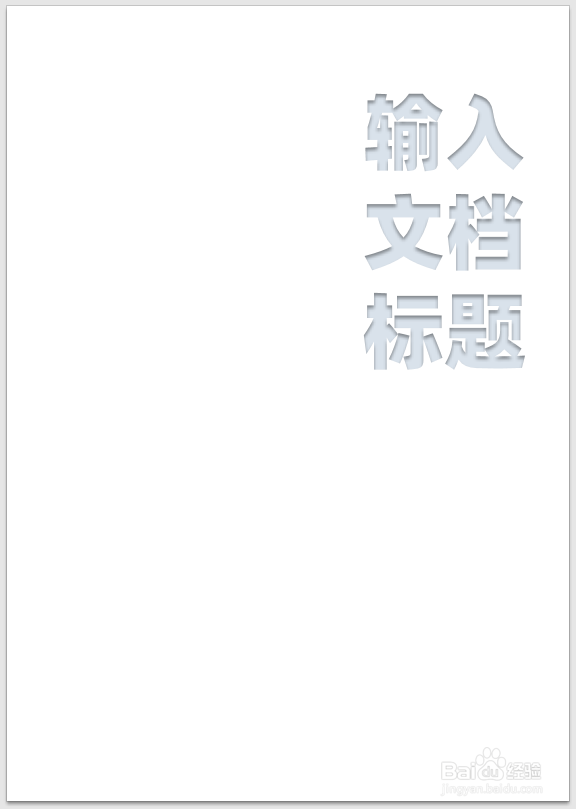
10、最后,把镂空矩形和底部背景色矩形复制,以图片方式粘贴进Word文档,再添加文本框,输入公司、作者、日期等信息,就得到了最终的Word封面。